V počítači nie je možné nainštalovať prehrávač Flash Player: hlavné príčiny problému
Zásuvný modul Adobe Flash Player je pre prehliadače dôležitým nástrojom pre prehrávanie obsahu vo formáte Flash: online hry, videá, zvukové nahrávky a ďalšie. Dnes sa pozrieme na jeden z najčastejších problémov, v ktorých nie je v počítači nainštalovaný program Flash Player.
Dôvody, prečo nemôžete nainštalovať program Flash Player v počítači, môže byť niekoľko. V tomto článku budeme diskutovať o najbežnejších dôvodoch, ako aj o riešeniach.
obsah
- Prečo program Adobe Flash Player nie je nainštalovaný?
- Príčina 1: Prebiehajú prehliadače
- Príčina 2: Zlyhanie systému
- Dôvod 3: staršie verzie prehliadačov
- Dôvod 4: Nesprávna verzia distribúcie
- Dôvod 5: Konflikt staršej verzie
- Príčina 6: nestabilné internetové pripojenie
- Dôvod 7: Procesný konflikt
- Dôvod 8: blokovanie práce antivírusového softvéru
- Príčina 9: činnosť vírusového softvéru
- Otázky a odpovede
Prečo program Adobe Flash Player nie je nainštalovaný?
Príčina 1: Prebiehajú prehliadače
Pravidelne bežiace prehliadače nenarušujú inštaláciu programu Adobe Flash Player, ale ak ste konfrontovaní so skutočnosťou, že tento softvér nechcete byť nainštalovaný v počítači, musíte najprv zavrieť všetky prehliadače na svojom počítači a potom spustiť inštalačný program plug-in.
Príčina 2: Zlyhanie systému
Ďalším najčastejším dôvodom pre inštaláciu Adobe Flash Player do počítača je zlyhanie systému. V tomto prípade stačí reštartovať počítač, po ktorom môže byť problém vyriešený.
Dôvod 3: staršie verzie prehliadačov
Keďže hlavná práca programu Flash Player musí pracovať v prehliadačoch, verzie webových prehliadačov pri inštalácii doplnku musia byť úplne aktuálne.
Ako aktualizovať prehliadač Google Chrome
Ako aktualizovať program Mozilla Firefox
Po aktualizácii prehliadača sa odporúča reštartovať počítač a až potom sa znova pokúste nainštalovať program Flash Player do počítača.
Dôvod 4: Nesprávna verzia distribúcie
Keď prejdete na stránku preberania prehrávača Flash Player, systém automaticky ponúka správnu verziu distribúcie v súlade s vašou verziou operačného systému a prehliadača, ktorý používate.
Na stránke sťahovania kliknite na ľavej časti okna a skontrolujte, či webové stránky tieto nastavenia správne určili. Ak je to potrebné, kliknite na tlačidlo "Potrebujete prehrávač Flash Player pre iný počítač?" . Potom budete musieť stiahnuť verziu Adobe Flash Player, ktorá spĺňa vaše systémové požiadavky.
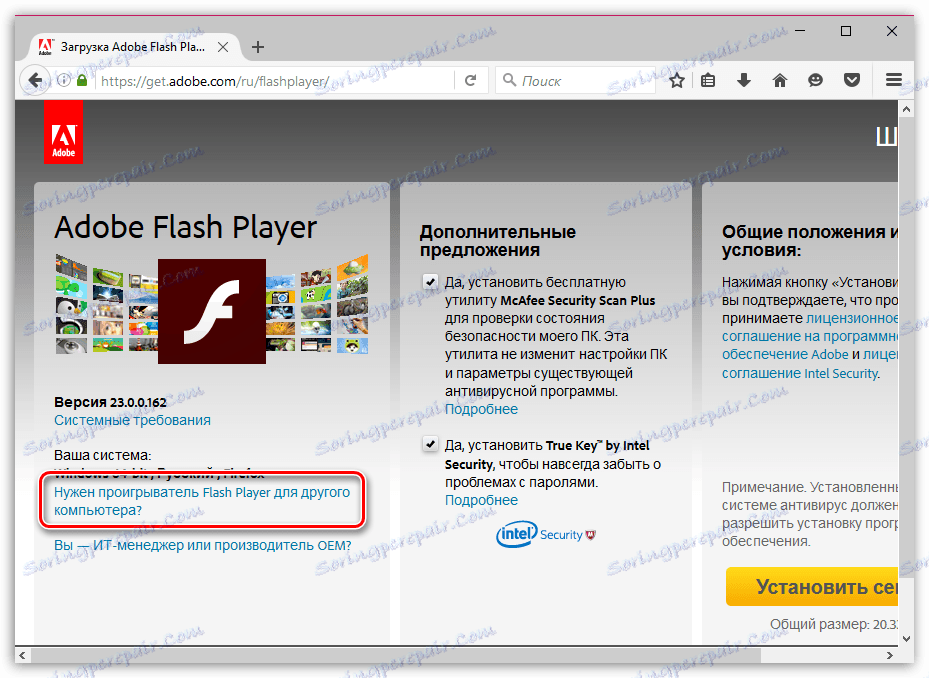
Dôvod 5: Konflikt staršej verzie
Ak už máte v počítači nainštalovanú starú verziu prehrávača Flash Player a chcete nainštalovať novú verziu, starý musí byť vopred odstránený a musíte to urobiť úplne.
Ako úplne odstrániť aplikáciu Flash Player z počítača
Po dokončení odinštalovania staršej verzie programu Flash Player z počítača reštartujte počítač a potom sa pokúste nainštalovať doplnok do počítača.
Príčina 6: nestabilné internetové pripojenie
Keď prevezmete prehrávač Flash Player do počítača - stiahnete si webový inštalátor, ktorý predinštaluje prehrávač Flash Player na vašom počítači a až potom prejde k inštalačnej procedúre.
V tomto prípade budete musieť uistiť, že váš počítač má stabilné a vysokorýchlostné internetové pripojenie, ktoré zabezpečí rýchle preberanie prehrávača Flash Player do počítača.
Dôvod 7: Procesný konflikt
Ak ste inštalátor Flash Player spustili niekoľkokrát, môže dôjsť k chybe inštalácie v dôsledku súčasnej prevádzky viacerých procesov.
Ak chcete to skontrolovať, spustite okno Správca úloh pomocou klávesovej skratky Ctrl + Shift + Esc a potom v otvorenom okne skontrolujte, či sú spustené procesy súvisiace s prehrávačom Flash Player. Ak ste našli podobné procesy, kliknite pravým tlačidlom myši na každý z nich a v kontextovej ponuke, ktorá sa zobrazí, zvoľte "Odstrániť úlohu" .
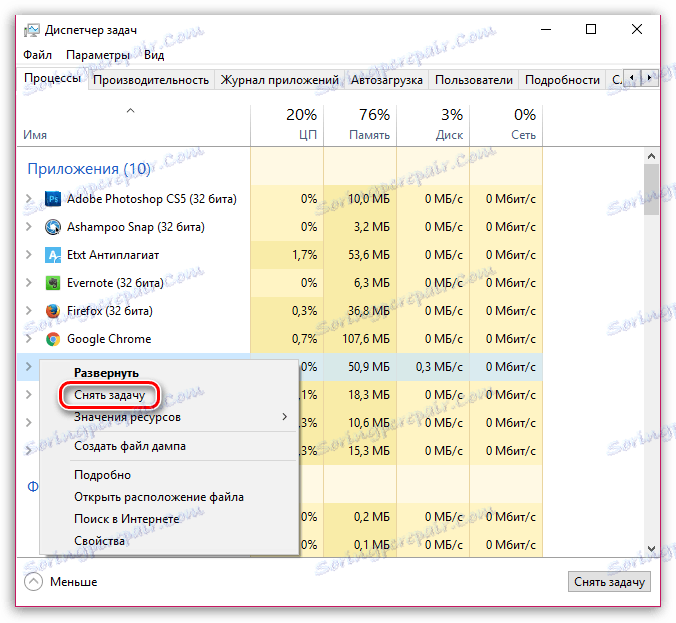
Po vykonaní akčných údajov skúste spustiť inštalátor a nainštalovať program Flash Player do počítača.
Dôvod 8: blokovanie práce antivírusového softvéru
Hoci je veľmi zriedkavé, antivírusový program nainštalovaný v počítači môže dostať inštalačný program prehrávača Flash Player na aktiváciu vírusov a zablokovať začatie jeho procesov.
V takomto prípade môžete vyriešiť problém, ak niekoľko minút zatvoríte antivírus, a potom sa znova pokúste nainštalovať program Flash Player do počítača.
Príčina 9: činnosť vírusového softvéru
Tento dôvod je na poslednom mieste, pretože je to najmenej časté, ale ak žiaden z vyššie popísaných metód nepomohol vyriešiť problém s inštaláciou prehrávača Flash Player, nemôže byť odstránený.
Po prvé, budete musieť skenovať systém pre vírusy pomocou antivírusového programu alebo špeciálneho bezplatného nástroja na ošetrenie Dr.Web CureIt.
Ak je po dokončení skenovania zistené hrozby, musíte ich opraviť a potom reštartovať počítač.
Tiež sa môžete pokúsiť vykonať procedúru obnovy systému vrátením počítača do bodu, keď sa nepozorovali problémy s jeho prácou. Ak to chcete urobiť, otvorte ponuku "Ovládací panel" , v pravom hornom rohu nastavte zobrazenie "Malé ikony" a potom prejdite na časť "Obnoviť" .
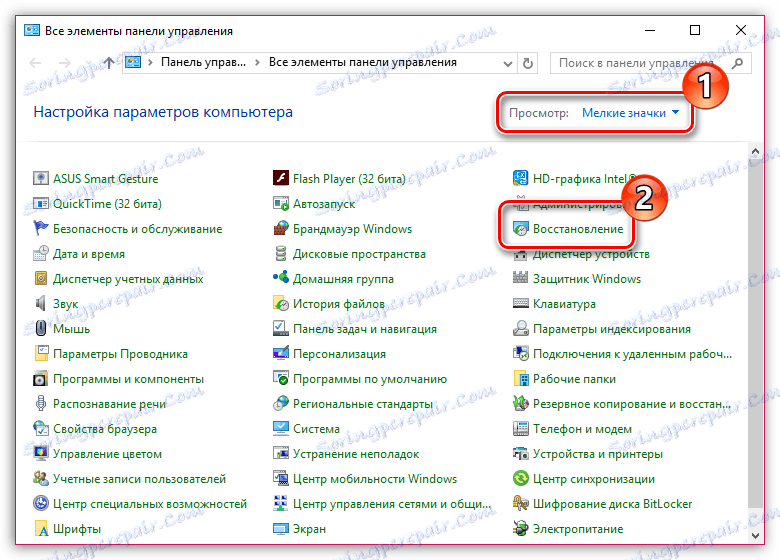
Otvorte položku ponuky "Spustiť obnovenie systému" a potom vyberte príslušný bod obnovenia, ktorý spadá do dátumu, kedy bol počítač normálne spustený.
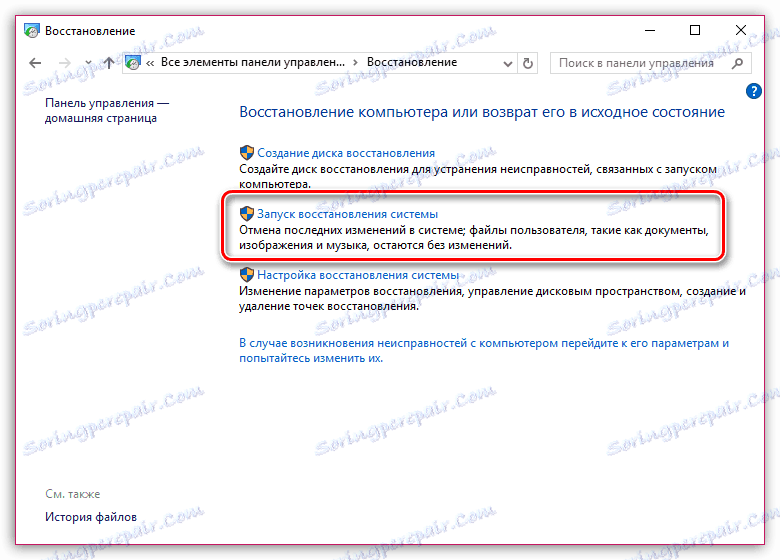
Upozorňujeme, že obnovenie systému neovplyvňuje iba používateľské súbory. V opačnom prípade sa počítač vráti do vybratého časového obdobia.
Ak máte nejaké odporúčania na odstránenie problémov s inštaláciou prehrávača Flash Player, popíšte ich v komentároch.